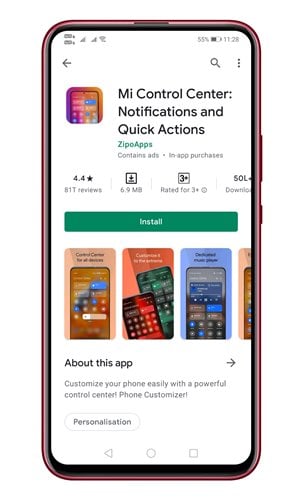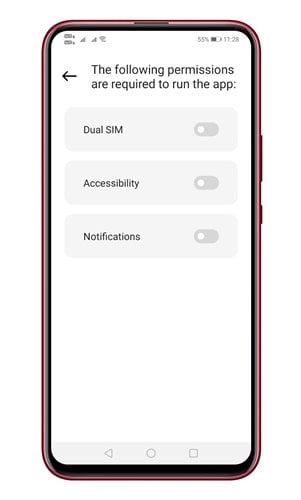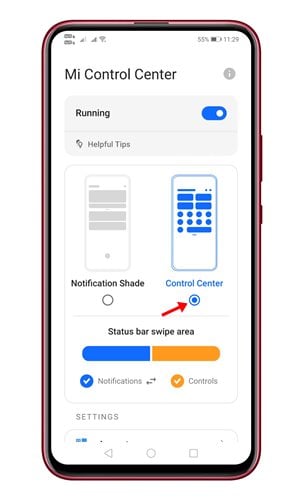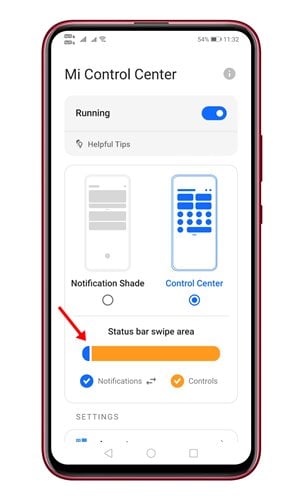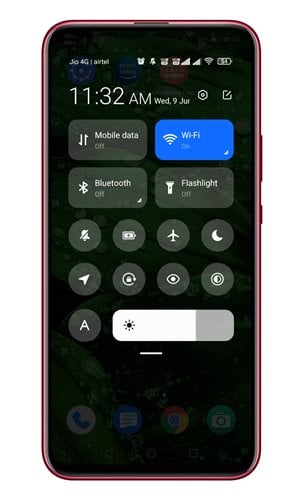Le mois précédent, Google a publié la première version bêta d’Android 12 pour les appareils Pixel et certains appareils des OEM partenaires. Comme prévu, Android 12 apporte un large éventail de nouvelles fonctionnalités et de correctifs pour améliorer l’expérience utilisateur.
L’une des fonctionnalités les meilleures et les plus notables de la version bêta d’Android 12 est le nouveau panneau de notification. De plus, Android 12 a une nuance de notification améliorée qui a l’air cool.
Le nouveau panneau de notification d’Android 12 présente une icône rectangulaire de paramètres rapides. De plus, Google avait ajouté une animation au panneau de notification, comme lors du balayage des notifications, l’horloge en haut devient plus grande, ce qui signifie que toutes les notifications ont été lues/effacées.
Donc, si vous utilisez une ancienne version d’Android et que vous souhaitez découvrir le nouveau panneau de notification, vous lisez le bon guide. Dans cet article, nous partagerons un guide détaillé sur la façon de reproduire la conception rectangulaire de l’icône des paramètres rapides de la nuance de notification d’Android 12.
Étapes pour obtenir le panneau de notification de type Android 12 sur n’importe quel Android
Il n’y a pas d’applications qui reproduisent entièrement la conception de l’icône de réglage rapide d’Android 12. Cependant, nous avons trouvé que MI Control Center s’en approchait beaucoup en termes d’apparence et de fonctionnalité de la nuance de notification d’Android 12. Voici comment utiliser l’application.
Étape 1. Tout d’abord, téléchargez et installez l’application Mi Control Center sur votre appareil Android.
Étape 2. Il vous sera maintenant demandé d’accorder les trois autorisations. Assurez-vous d’accorder les autorisations demandées par l’application.
Étape 3. Vous verrez maintenant l’écran principal de l’application. Sélectionnez Centre de contrôle dans l’option.
Étape 4. Vous devez maintenant faire glisser le curseur comme indiqué ci-dessous pour le rendre complètement orange. Vous devez faire glisser le curseur de droite à gauche pour le rendre complètement orange.
Étape 5. Passez maintenant à l’écran d’accueil et abaissez le volet de notification. Vous verrez maintenant la nuance de notification de type Android 12 sur votre Android.
C’est ça! Vous avez terminé. C’est ainsi que vous pouvez obtenir une nuance de notification de type Android 12 sur Android.
Ainsi, ce guide concerne l’obtention d’une nuance de notification de type Android 12 sur n’importe quel appareil Android. J’espère que cet article vous a aidé ! Veuillez également le partager avec vos amis. Si vous avez des doutes à ce sujet, faites-le nous savoir dans la zone de commentaire ci-dessous.